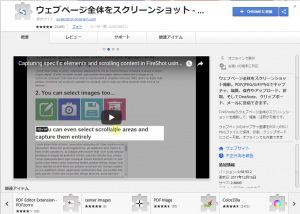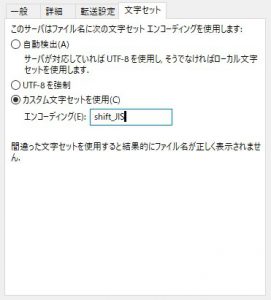ID Managerが起動しなくなった
大変です
すべてのパスワードが入っているからです。
原因は、なんらかのファイルが壊れている
新規ソフトをダウンロードしてインストールしました。
過去にもありました。
Windowsがフリーズして強制的に再起動したらIDMがひらけなったこと。
だから、からなずバックアップをとるようにしていました。
アプリケーションのidmのフォルダ内にdataフォルダがあります。
そのなかに_old.datというファイルがあるので、そのファイルを
新しく起動したIDMからインポートすれば、成功しました。